| Selección > Rectángulo |
 | Rectángulo |
| La herramienta Rectángulo le permite seleccionar regiones rectangulares de la imagen. |
|
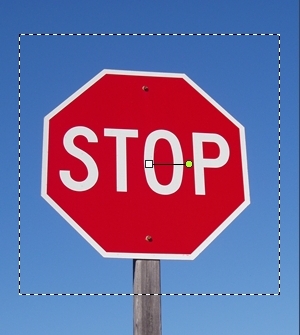 | | 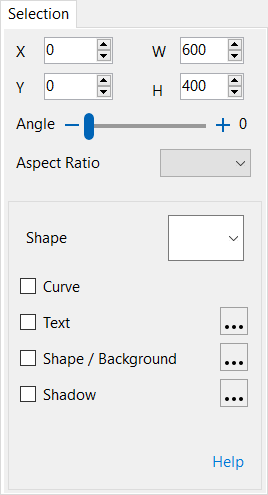 | | | El Panel de Selección le permite modificar el área seleccionada a nivel de píxeles. |
|
| 1. | Elija una de las siguientes opciones: |
|
 | | Elegir Selección > Rectángulo en el menú |
 | | | Pinche en el botón Rectángulo |  | |
|
|
 |
|
|